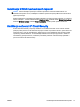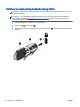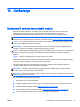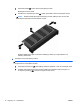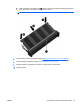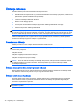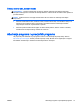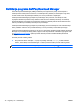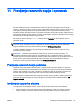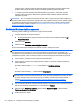Reference Guide - Windows 8
rezervne kopije. Takođe možete da iskoristite Windows automatsku popravku da biste rešili
probleme koji bi mogli da spreče pravilno pokretanje operativnog sistema Windows.
●
f11 alatke za oporavak: Možete da upotrebite alatke za oporavak f11 kako biste oporavili
originalnu sliku čvrstog diska. Slika sadrži operativni sistem Windows i fabrički instalirane
softverske programe.
NAPOMENA: Ako ne uspevate da pokrenete računar i niste u mogućnosti da koristite medijume za
popravku sistema koje ste prethodno napravili (samo kod pojedinih modela), morate nabaviti medijum
sa operativnim sistemom Windows da biste ponovo pokrenuli računar i popravili operativni sistem.
Dodatne informacije potražite u odeljku
Korišćenje medijuma sa operativnim sistemom Windows
(kupuje se posebno) na stranici 81.
Korišćenje Windows alatki za oporavak
Da biste povratili podatke čije ste rezervne kopije prethodno izradili:
1.
Pristupite aplikaciji HP Support Assistant.
▲
Za pristup aplikaciji HP Support Assistant sa početnog ekrana izaberite aplikaciju HP
Support Assistant.
2.
Izaberite stavku Skladište.
3.
Izaberite stavku Pravljenje rezervnih kopija i oporavak.
Za oporavak informacija korišćenjem automatske popravke, pratite ove korake:
OPREZ: Neke opcije Popravki pri pokretanju u potpunosti će izbrisati i ponovo formatirati čvrsti disk.
Sve datoteke koje ste kreirali i sav softver koji je instaliran na računaru trajno se uklanjaju. Po
završetku ponovnog formatiranja, proces oporavka vraća operativni sistem u prethodno stanje, kao i
upravljačke programe, softver i uslužne programe sa rezervne kopije koju ste koristili za oporavak.
1.
Ako je moguće, napravite rezervne kopije svih ličnih datoteka.
2.
Ako je moguće, proverite da li postoje particija sa slikom za oporavak i particija operativnog
sistema Windows.
Na ekranu Start ukucajte datoteka, a zatim kliknite na Istraživač datoteka.
– ili –
Na ekranu Start otkucajte pc, a zatim izaberite Ovaj računar.
NAPOMENA: Ako Windows particija i particija sa slikom za oporavak nisu navedene, morate
upotrebiti DVD operativnog sistema Windows i medij
Oporavak upravljačkih programa
da biste
oporavili operativni sistem i programe (kupuju se zasebno.) Dodatne informacije potražite u
odeljku
Korišćenje medijuma sa operativnim sistemom Windows (kupuje se posebno)
na stranici 81.
3.
Ako su navedene Windows particija i particija sa slikom za oporavak, ponovo pokrenite računar
tako što ćete pritisnuti i zadržati taster shift dok klikćete na Restart.
4.
Izaberite stavku Rešavanje problema, zatim izaberite Napredne opcije, a zatim izaberite
Popravka tokom podizanja sistema.
5.
Pratite uputstva na ekranu.
80
Poglavlje 11 Pravljenje rezervnih kopija i oporavak SRWW